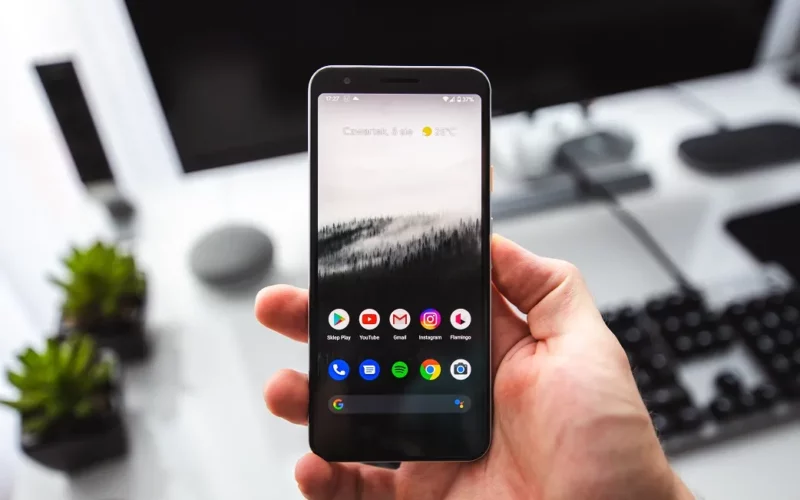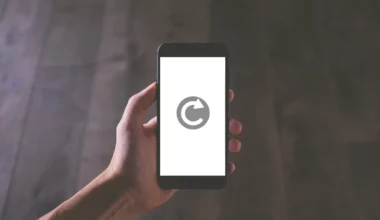Layar utama HP Android biasa disebut Homescreen. Di halaman ini, kita bisa mengakses sebagian besar aplikasi-aplikasi yang terinstall di HP tersebut. Baik itu aplikasi bawaan sistem maupun aplikasi unduhan dari Google Playstore.
Untuk membuka aplikasi-aplikasi yang ada, tentu kita memerlukan sebuah icon bukan?
Tapi, apa jadinya kalau icon aplikasi di Homescreen malah menghilang? Pastinya akan membuat aplikasi jadi tidak bisa dibuka, bukan?
Nah, inilah yang ingin saya bahas di sini. Cara mengatasi icon aplikasi di HP Android yang hilang.
Daftar Isi
Penyebab Icon Aplikasi Menghilang
Ada beberapa penyebab icon aplikasi di HP hilang tiba-tiba. Kebanyakan dikarenakan error pada sistem, misalnya:
1. Launcher yang Corrupt
Launcher adalah aplikasi UI (tampilan utama) HP. Ketika launcher bawaan HP mengalami error, nantinya bisa berpengaruh ke tampilan icon menjadi rusak.
2. Bug di Sistem
Biasanya muncul secara tiba-tiba sewaktu HP dipakai. Walaupun bisa disebabkan beberapa hal, tapi yang paling sering dikarenakan memori penuh.
3. Icon Masuk ke Dalam Folder
Di HP-HP Android baru, icon bisa dirapikan ke dalam folder. Bisa jadi salah satu aplikasi yang Anda maksud, masuk ke dalam salah satu folder yang ada.
4. Icon Aplikasi yang Hilang Terdapat Bug
Bukan hanya dari sistem, bug yang asalnya dari aplikasi pun bisa berpengaruh. Untuk penyebab ini umumnya terjadi di beberapa aplikasi saja.
Cara Mengatasi Aplikasi Android yang Hilang
Memperbaiki masalah ini, terkadang bisa mudah dan bisa juga susah. Solusinya, kalau icon tersebut tidak bisa dimunculkan kembali, maka sistem yang harus di-reset.
Silakan coba beberapa tips berikut, diharapkan HP Anda bisa jadi normal lagi.
Baca juga: Cara Mengatasi Aplikasi yang Suka Terbuka Sendiri
1. Restart Dulu HP Anda
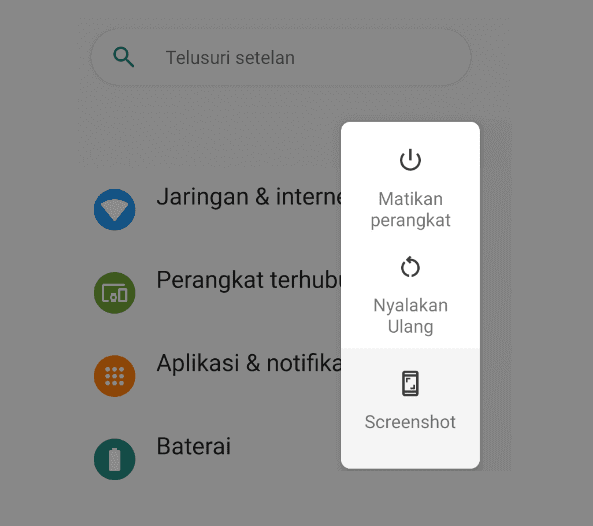
Tidak perlu yang susah-susah dulu. Kalau aplikasi tiba-tiba hilang, coba restart saja terlebih dahulu HP-nya. Biasanya, ini bisa membantu untuk membuat sistem normal kembali.
Dengan restart di sini, maka sistem akan di-refresh dengan sendirinya. Masalah memori penuh (seperti yang saya bilang tadi) bisa langsung hilang.
2. Coba Atur Ulang Aplikasi di HP
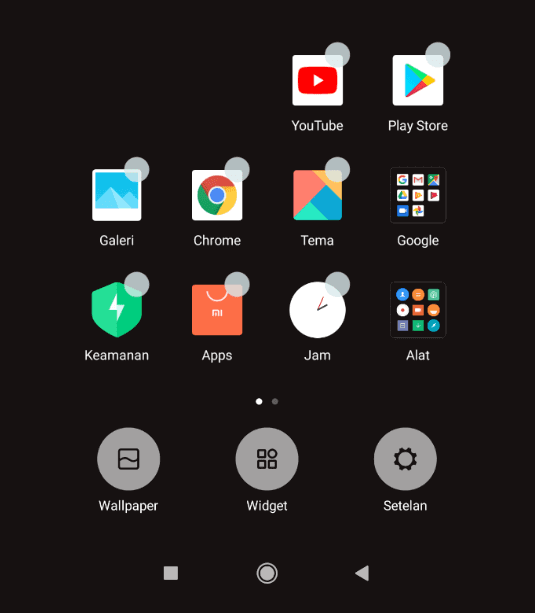
Jika HP Anda terpasang banyak aplikasi, mungkin aplikasi yang hilang bisa jadi disebabkan karena tertumpuk atau tersembunyi tanpa Anda sadari.
Ada sedikit tips yang bisa saya bagikan untuk mengatur ulang aplikasinya. Berikut ini langkahnya:
- Coba hapus aplikasi yang tidak diperlukan (untuk membuat ruang baru).
- Buat halaman baru, lalu pindahkan aplikasi-aplikasi yang tidak diperlukan ke halaman tersebut.
- Cek folder yang sudah ada. Misalnya folder Alat, Google, dan lain-lain. Barangkali aplikasi yang Anda cari masuk ke dalam sana.
Intinya, Anda harus teliti saja dalam mengatur ruang di Homescreen, supaya aplikasi yang dianggap hilang bisa ditemukan kembali.
Salah satu hal yang kadang lupa ialah memasukkan aplikasi di folder. Ini wajib Anda cek.
3. Pastikan Aplikasi Tidak Tersembunyi
Beberapa HP Android memiliki pengaturan untuk menyembunyikan aplikasi (Hidden App). Ini perlu dicek juga, barangkali memang tidak sengaja disembunyikan.
Anda bisa mengikuti langkah-langkah di bawah ini untuk mengeceknya:
- Buka Setelan di HP Android
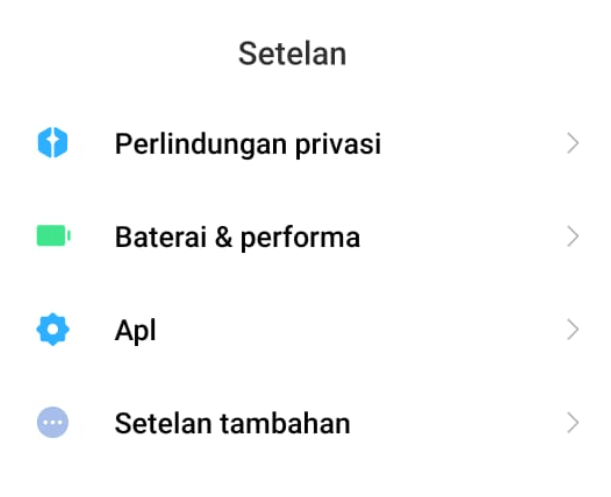
- Geser ke bawah dan buka menu aplikasi
- Cari pengaturan untuk menyembunyikan aplikasi
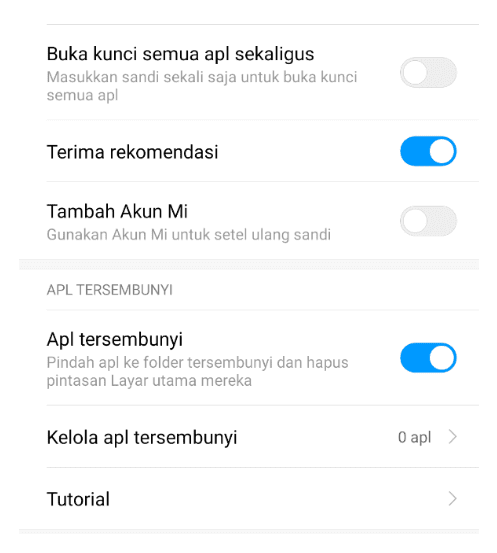
Ketika aplikasi disembunyikan, otomatis icon aplikasi tersebut jadi tidak terlihat. Dan ini bisa terjadi di semua aplikasi terinstal, lho.
Untuk cara ceknya sendiri sebenarnya tergantung tipe HP apa yang dipakai. Agar mudah, Anda bisa mencarinya lewat Setelan HP. Kurang lebih seperti yang sudah dijelaskan.
4. Coba Clear Data dan Clear Cache Aplikasi Launcher
Homescreen adalah bagian dari aplikasi Launcher. Aplikasi ini merupakan salah satu aplikasi dari sistem UI yang sangat penting fungsinya.
Terkadang, Launcher juga bisa mengalami bug. Misalnya suka hang (macet tiba-tiba), suka muncul pesan “Sayangnya Launcher Telah Terhenti” hingga aplikasi tiba-tiba hilang sendiri.
Untuk mengatasi ini, bisa coba lakukan Clear Data dan Clear Cache aplikasi Launcher. Simak caranya berikut ini:
- Buka Setelan HP Android Anda.
- Masuk ke bagian Aplikasi.
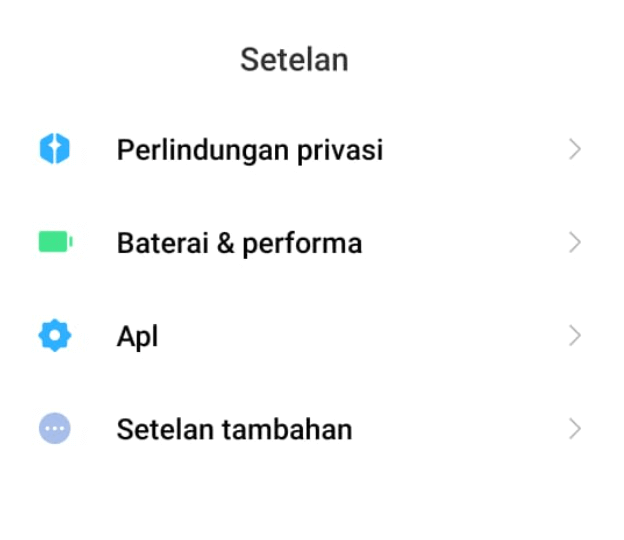
- Selanjutnya, geser ke bawah untuk mencari aplikasi Launcher.
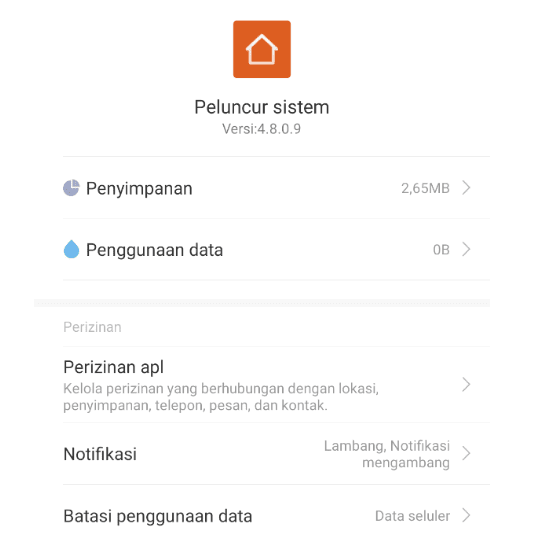
- Lakukan Clear Data dan Clear Cache di sana.
| Clear Data | Untuk menghapus semua pengaturan launcher |
| Clear Cache | Untuk menghapus cache launcher saja |
Untuk nama Launcher-nya bisa berbeda-beda, tergantung yang digunakan di HP tersebut. Bisa MIUI Launcher, Google Launcher, OPPO Launcher dan lain-lain.
Clear Data dan Cache di sini, berguna untuk me-reset Launcher, yang mana tujuannya adalah untuk menghilangkan bug yang ada. Kalau belum berhasil, Anda bisa coba juga menginstal Launcher lain dari Google Playstore.
5. Clear Cache Aplikasi yang Hilang
Jika Aplikasi yang hilang hanya salah satu saja -misalnya hanya WhatsApp yang hilang- mungkin aplikasi tersebut yang memiliki bug.
Untuk mengatasi hal ini, kita bisa coba Clear Cache untuk aplikasi yang hilang terlebih dulu. Caranya seperti ini:
- Buka Setelan.
- Masuk ke menu Aplikasi.
- Cari Aplikasi yang hilang.
- Lalu Clear Cache dan Hapus Data
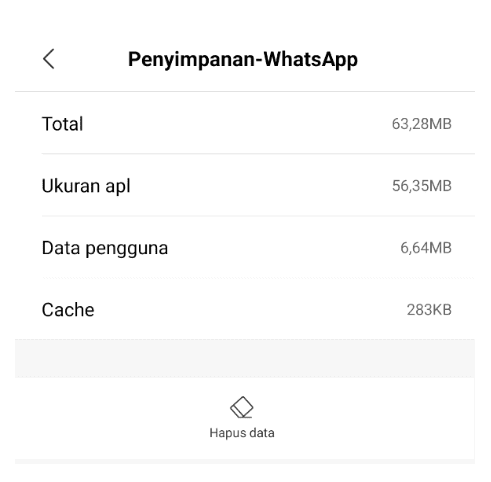
Kalau belum berhasil, coba reinstall aplikasinya. Jangan lupa perhatikan pembahasan nomor 2 sebelumnya.
Baca Juga: Cara Menghentikan Aplikasi Latar Belakang (Bikin Sistem Tambah Cepat!)
6. Reset HP Anda
Kalau belum berhasil juga, di sini kemungkinan besarnya HP Anda perlu direset.
Jangan lupa juga untuk melakukan backup data di HP Anda, supaya tidak ikut terhapus. Kemudian ikuti langkah-langkah berikut untuk proses reset-nya:
- Buka Setelan Android.
- Lalu masuk ke Cadangkan dan Setel Ulang.
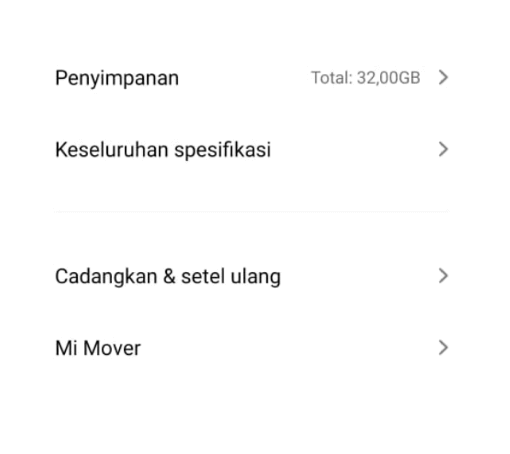
- Selanjutnya, tap Kembalikan ke Setelan Pabrik.
- Ikuti petunjuk reset-nya sampai selesai.
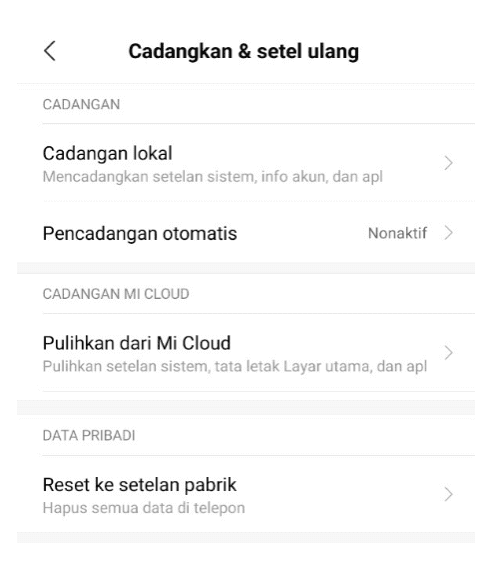
Cara reset-nya kurang lebih seperti itu. Tapi, untuk beberapa HP mungkin letaknya ada yang sedikit berbeda.
Tujuan reset HP di sini sendiri adalah untuk menghilangkan bug sistem yang tidak bisa diatasi dengan cara-cara sebelumnya.
Penting! Jangan sampai lupa backup data, karena semua data di HP akan ikut terhapus.
Solusi Jika Icon Aplikasi Masih Bermasalah
Icon aplikasi masih suka hilang, padahal HP sudah sampai di-reset segala? Ini berarti bug yang ada berasal dari sistem bawaan. Misalnya karena update sistem.
Karena asalnya ada dari ROM, solusinya menurut saya harus dipasang Custom ROM (sistem lain) atau dilakukan flash ulang.
Dengan begitu, seharusnya HP akan 100% normal kembali. Kalau tidak ingin ribet, Anda bisa membawa HP tersebut ke service center.
Baca Juga: Cara Mengatasi Aplikasi Tidak Terpasang
Akhir Kata
Icon aplikasi yang hilang memang bisa bikin pengguna HP Android jadi kerepotan. Kita jadi sulit mencari, bahkan tidak bisa membuka aplikasi yang diinginkan.
Apalagi kalau aplikasinya sering dipakai, seperti aplikasi chatting, browser, atau media sosial. Tentu lebih-lebih bikin repot.
Semoga beberapa tips di sini bisa Anda terapkan, serta icon aplikasi di HP Anda bisa normal lagi.
Semoga bermanfaat.